Несколько способов повысить производительность ваших любимых игр
- Даже если ваш компьютер соответствует необходимым системным требованиям для запуска виртуальных игр через Steam VR, вы все равно можете столкнуться с проблемами.
- Вы можете столкнуться с внезапными задержками или графическими провалами в качестве на гарнитуре VR.
- К счастью, есть много способов решить эту проблему: от простой перезагрузки компьютера до дефрагментации жесткого диска.
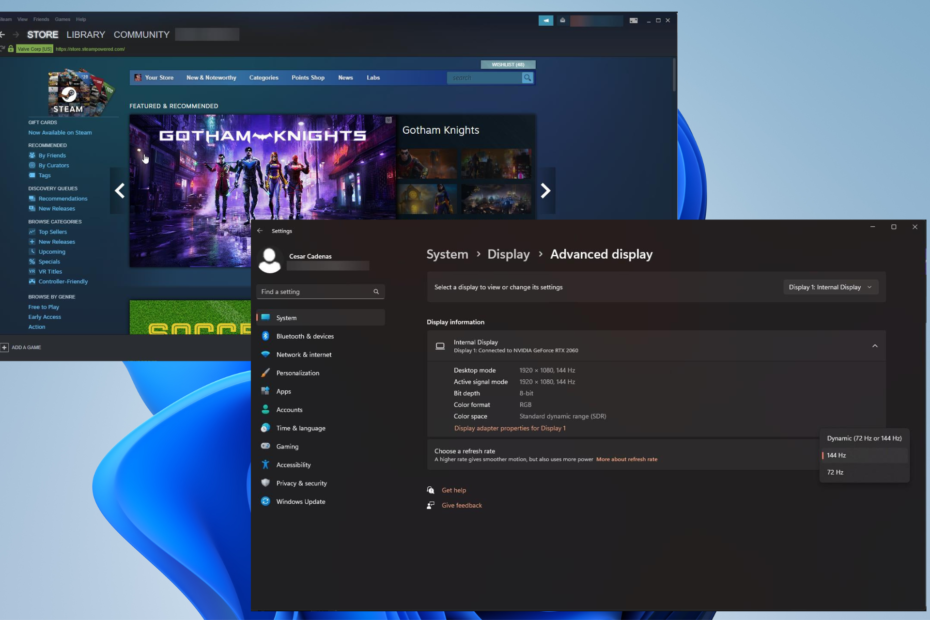
ИксУСТАНОВИТЕ, НАЖИМАЯ НА СКАЧАТЬ ФАЙЛ
Это программное обеспечение исправит распространенные компьютерные ошибки, защитит вас от потери файлов, вредоносного ПО, аппаратного сбоя и оптимизирует ваш компьютер для достижения максимальной производительности. Исправьте проблемы с ПК и удалите вирусы прямо сейчас, выполнив 3 простых шага:
- Скачать инструмент восстановления ПК Restoro который поставляется с запатентованными технологиями (патент доступен здесь).
- Нажмите Начать сканирование чтобы найти проблемы Windows, которые могут вызывать проблемы с ПК.
- Нажмите Починить все для устранения проблем, влияющих на безопасность и производительность вашего компьютера.
- Restoro был скачан пользователем 0 читателей в этом месяце.
Steam VR — это приложение от Стим игровая платформа это позволяет вам играть в игры виртуальной реальности с вашего компьютера на различных гарнитурах, таких как Oculus Rift.
Какими бы высокотехнологичными ни были платформы виртуальной реальности, игры в этой области действительно сталкиваются с некоторыми трудностями. проблемы с производительностью. Это руководство покажет вам различные способы обеспечения бесперебойной работы игры в Steam VR.
В какие игры Steam можно играть в VR?
Перед загрузкой любой из этих игр вам следует проверьте, если ваш компьютер может справиться с ними. Например, для работы Oculus Rift требуются определенные системные требования.
В Steam есть страница на своем сайте перечисляя каждое из своих названий виртуальной реальности на своей платформе. Не каждая игра сделана одинаково некоторые лучше чем другие. Ниже приведены несколько основных моментов:
- Продолжайте говорить, и никто не взорвется: Эта игра включает в себя обезвреживание бомбы в довольно интенсивном сценарии, в то время как другой игрок дает вам инструкции о том, как безопасно обезвредить ее.
- Необработанные данные: Вы должны пережить волну за волной роботов, преследующих вас с различным оружием в вашем распоряжении. Интенсивный шутер; определенно для хардкорной аудитории.
- Наклонная кисть: Если интенсивный геймплей не в вашем вкусе, Tilt Brush позволяет создавать великолепные произведения искусства в самых разных стилях, от рисования пером до живописи маслом и акварели.
Как повысить производительность в Steam VR?
Есть некоторые решения, которые вы можете сделать довольно быстро, в то время как описанные ниже требуют немного больше дополнительной работы:
- Перезагрузите компьютер и гарнитуру VR. Это проверенный и верный метод исправления любого программного обеспечения. Перезагрузка должна работать большую часть времени.
- Попробуйте изменить частоту обновления на гарнитуре VR. Вы можете сделать это, зайдя в меню настроек гарнитуры и внеся коррективы. Со стороны Steam VR вы мало что можете сделать.
- Дважды проверьте провода и кабели. Возможно, вы используете неисправный кабель на гарнитуре VR, который неисправен. Кроме того, убедитесь, что вы используете USB 3.0 или выше.
- Закройте все лишние окна или приложения, работающие в фоновом режиме. Открытие слишком большого количества приложений может занять ресурсы ЦП или ОЗУ, что приведет к низкой производительности VR-игр.
- Переустановите Steam VR. Возможно, что-то пошло не так в процессе установки
1. Разгон вашего графического процессора
- Перейти к Веб-сайт MSI Afterburner и скачать приложение.
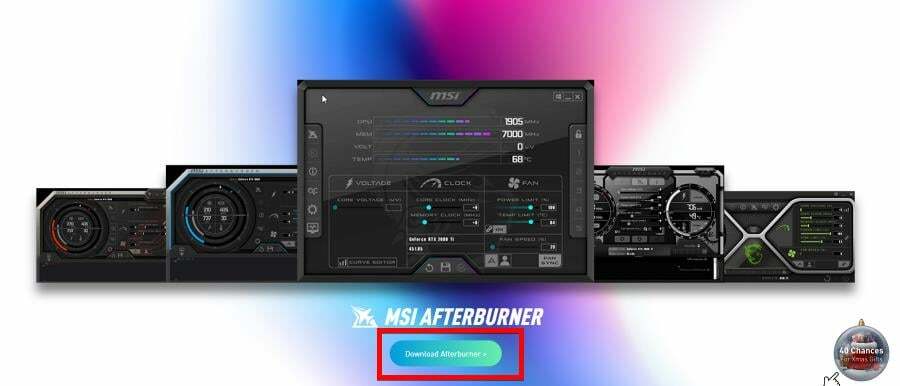
- Перейдите в папку с загруженным файлом на вашем компьютере и дважды щелкните его, чтобы запустить мастер установки.

- Проверьте, обнаруживает ли MSI Afterburner видеокарту, которую вы хотите разогнать. Если это не так, щелкните стрелку под Часы раздел и выберите правильный графический процессор.
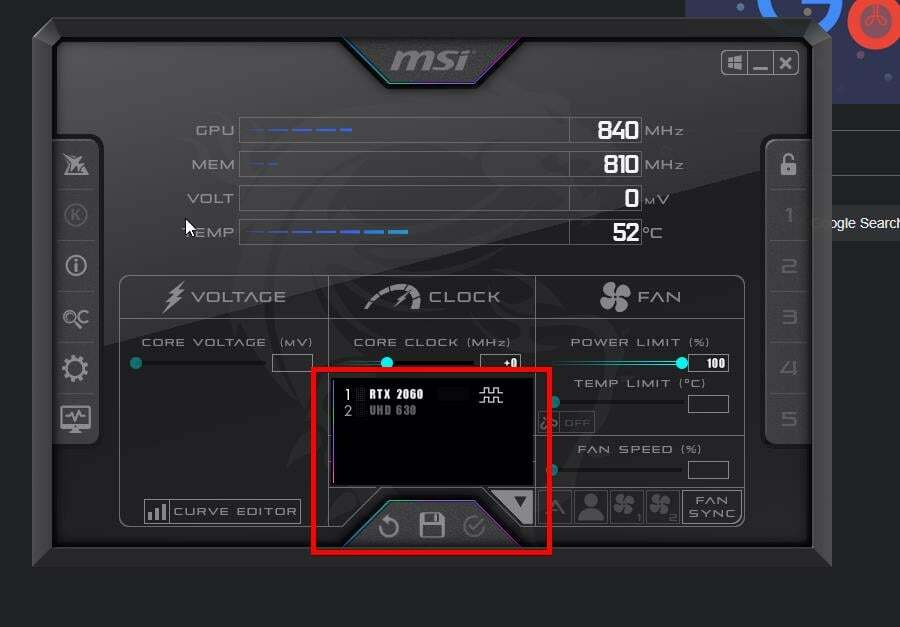
- Чтобы понизить частоту, перетащите ручку Основные часы на меньшее количество. Это замедлит тактовую частоту графического процессора.
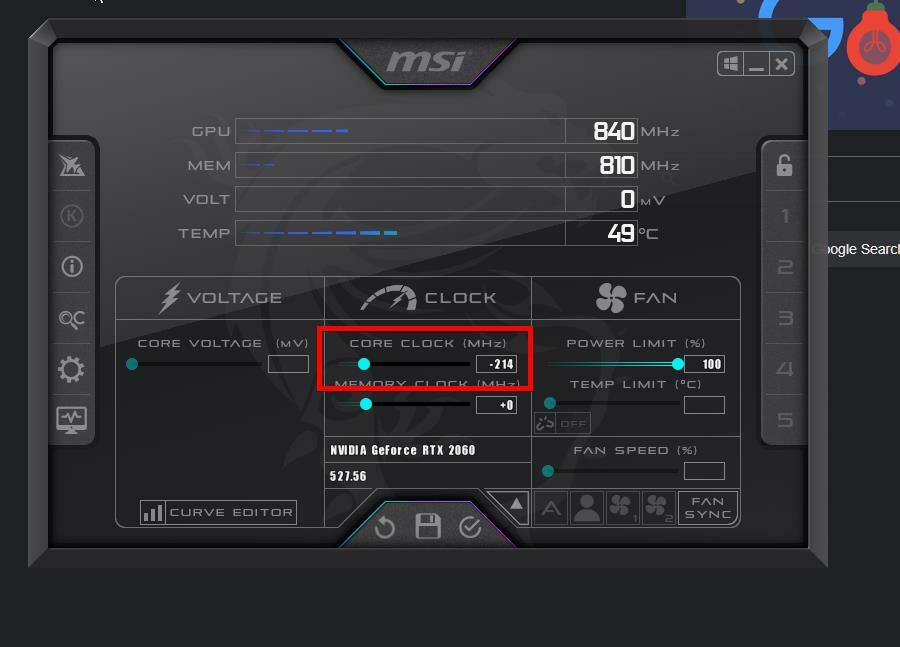
- Нажмите на галочку внизу, чтобы применить настройки.
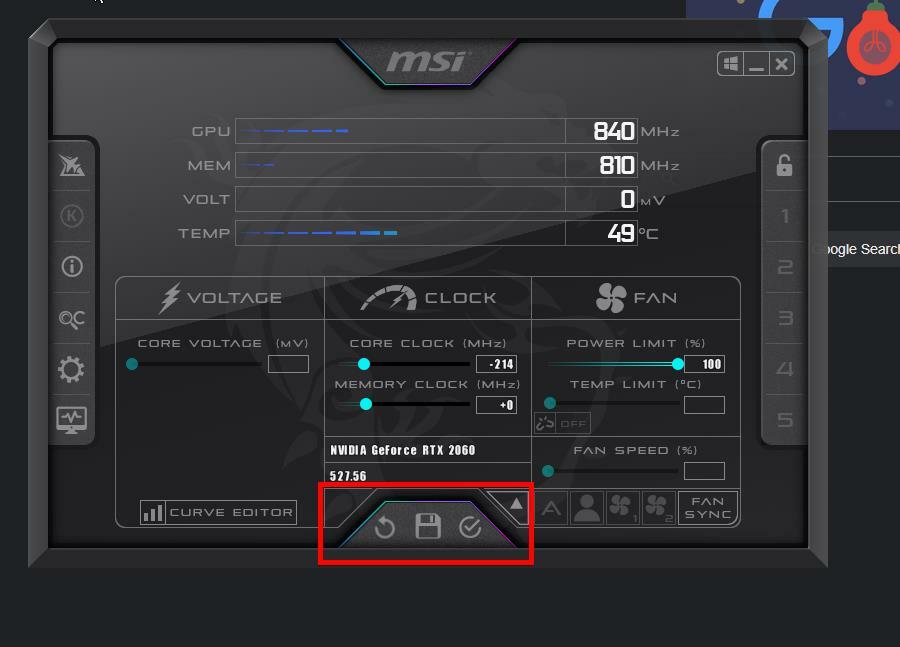
Разгон вашего графического процессора уменьшит объем работы, которую необходимо выполнить для рендеринга Steam VR на вашей гарнитуре, что позволит им работать лучше. Есть другие способы разгона о которых мы рекомендуем узнать.
Вы можете попробовать андервольтинг, но это связано с большими потерями производительности. Пониженное напряжение лучше всего использовать для снижения внутренней температуры.
2. Изменить частоту обновления компьютера
- Открой Настройки меню, оставайтесь на Система вкладку и выберите Отображать.
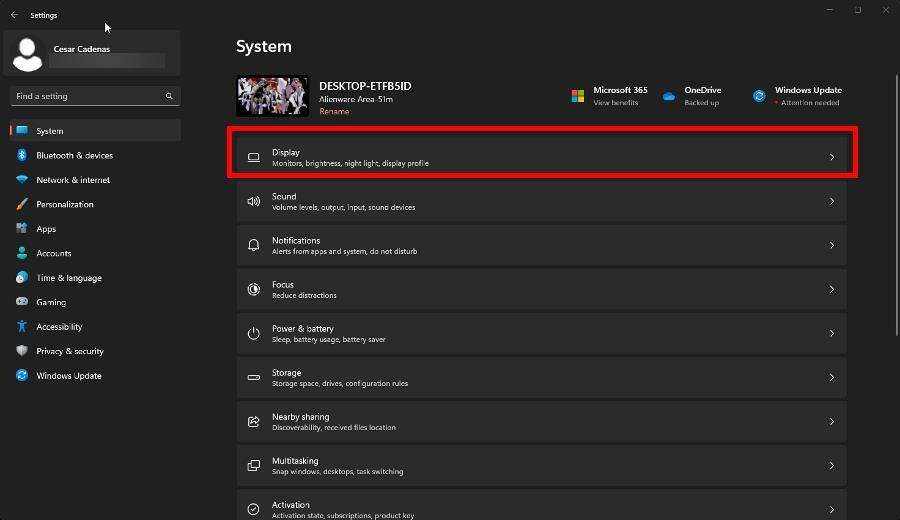
- Прокрутите вниз и нажмите Расширенный дисплей под Связанные настройки.

- Разверните меню рядом с Выберите частоту обновления и выберите другой тариф.

- Если вы хотите выбрать, нажмите Свойства адаптера дисплея для дисплея 1.
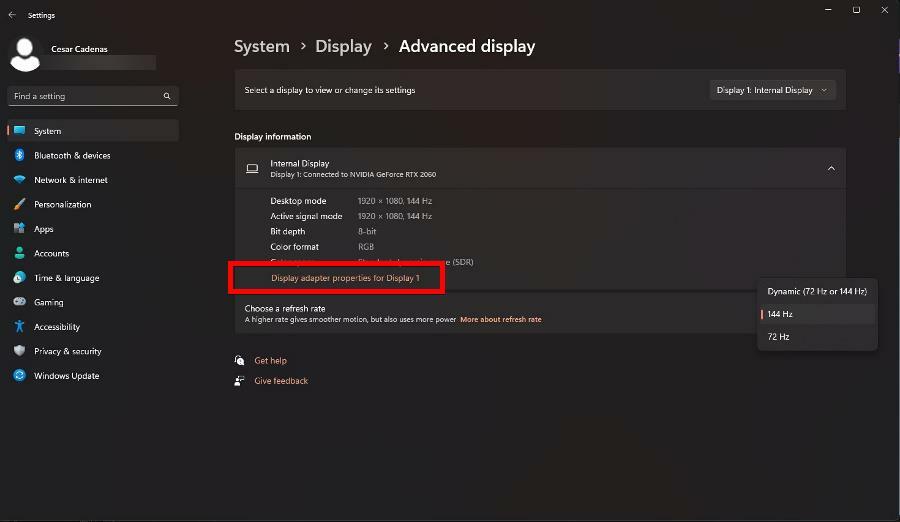
- Перейти к Монитор вкладку в этом новом окне.
- Разверните меню под Частота обновления экрана и выберите другое количество.

- Нажмите Применять затем ХОРОШО закончить.
3. Отключить оверлей GeForce Experience
- Поднимите Опыт GeForce app, если оно установлено на вашем компьютере, и щелкните значок шестеренки в правом верхнем углу.

- Прокрутите вниз до Оверлей в игре и щелкните тумблер, чтобы отключить эту функцию.

4. Обновите драйверы графического процессора
- На Панель поиска Windows, поднять Диспетчер устройств и расширить Видеоадаптеры вход.
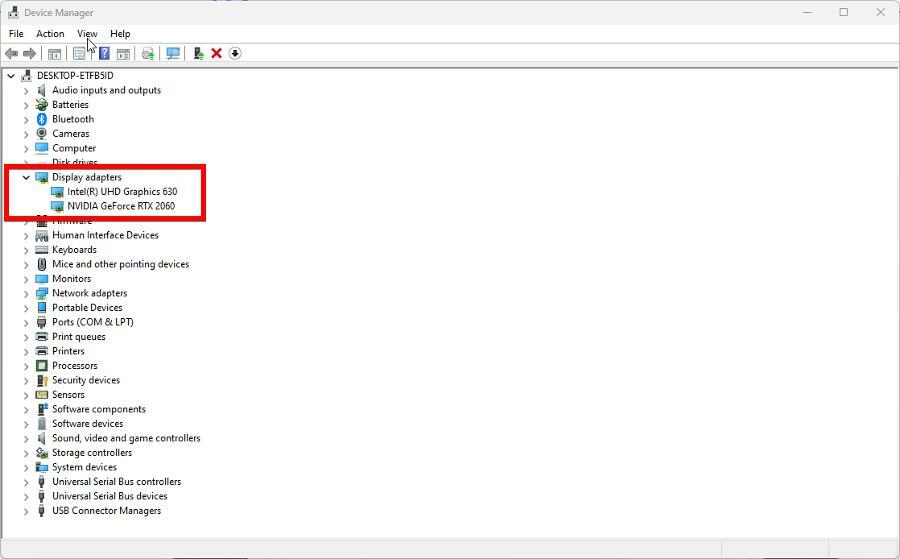
- Щелкните запись правой кнопкой мыши и выберите Обновите драйверы.
- Выбирать Автоматический поиск драйверов и обновление будет немедленно установлено. Сделайте то же самое для других графических процессоров, если они есть на вашем компьютере.

- И наоборот, вы можете обновить вручную, зайдя на веб-сайт производителя вашего графического процессора (например, NVIDIA или AMD) и скачав оттуда драйвера.

- Введите информацию NVIDIA спрашивает вас, нажмите Поиск, а потом скачать драйвера.

- Перейдите к местоположению недавно загруженных драйверов и дважды щелкните его, чтобы начать процесс установки.
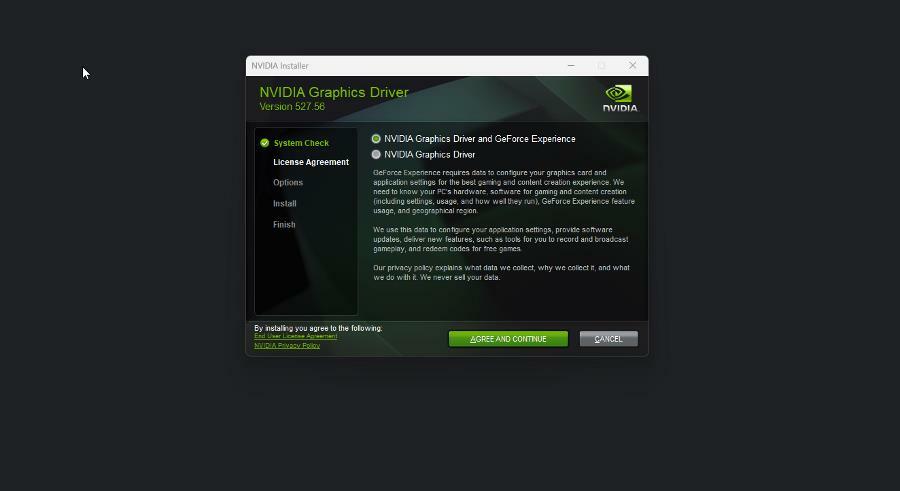
5. Дефрагментируйте диск
- Открой Проводник и иди к Этот ПК.
- Щелкните правой кнопкой мыши основной диск, затем выберите Характеристики в контекстном меню.
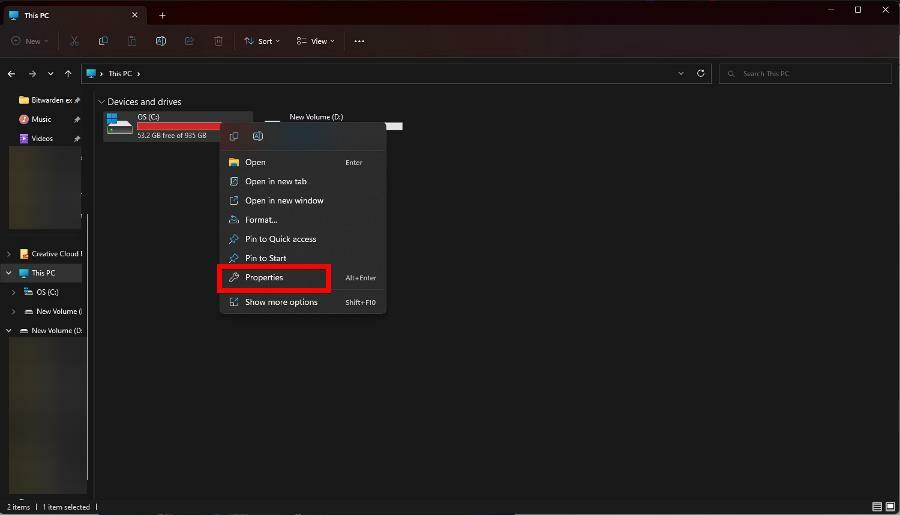
- Выберите Инструментывкладку и нажмите кнопку Оптимизировать кнопка под Оптимизация и дефрагментация диска.
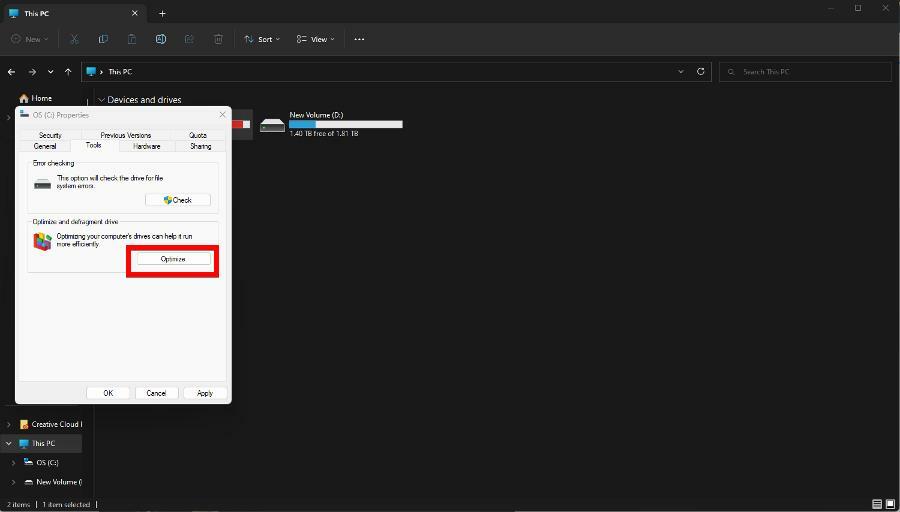
- Выделите диск, который хотите оптимизировать, и нажмите кнопку Оптимизировать кнопка. Дайте компьютеру время закончить работу.

- Затем откройте меню «Настройки» и выберите Хранилище в Система вкладка

- Выбирать Смысл хранения.
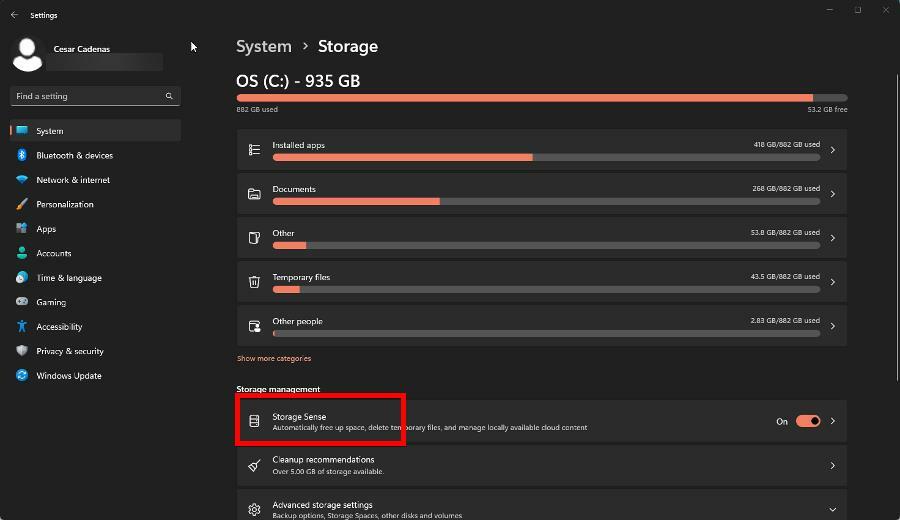
- Щелкните поле рядом с Обеспечьте бесперебойную работу Windows, автоматически очищая временные системные файлы и файлы приложений.
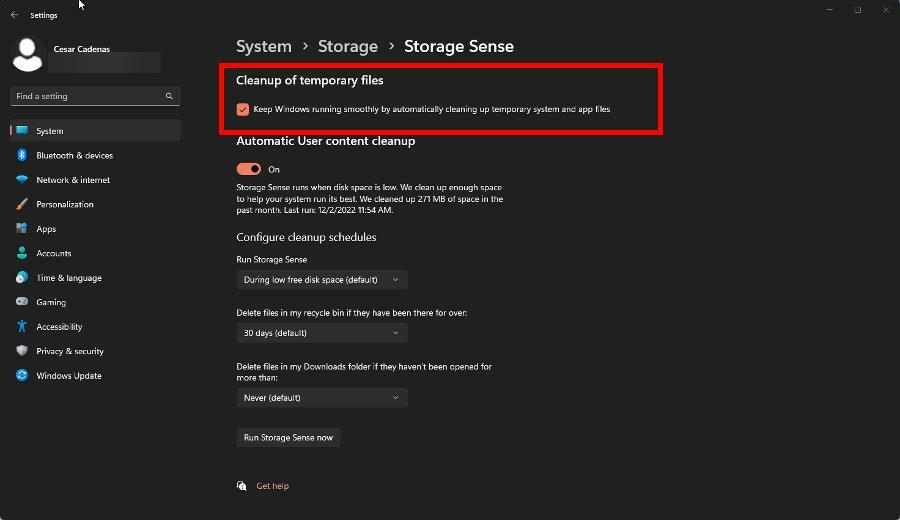
- Затем переключите переключатель под Автоматическая очистка пользовательского контента.
- Вы можете установить время, как часто Чувство хранения будет работать. Рекомендуется установить его на Каждый месяц.
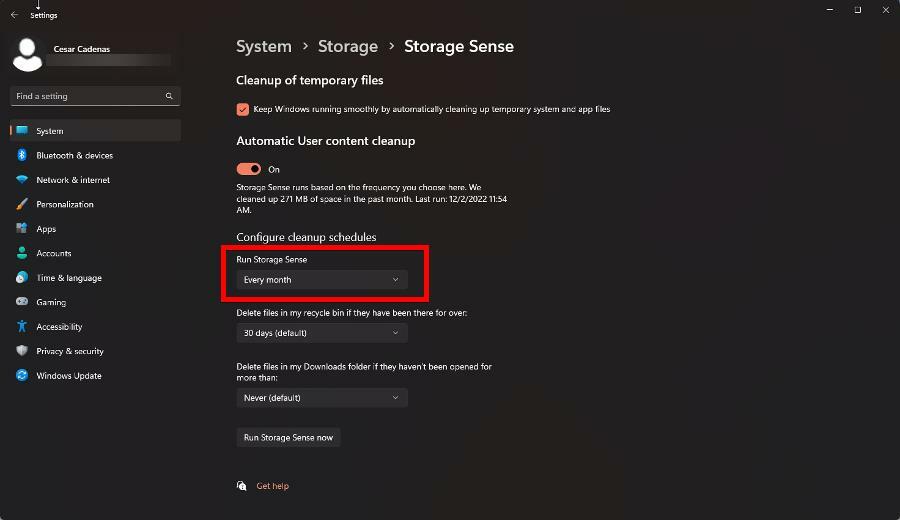
Совет эксперта:
СПОНСОР
Некоторые проблемы с ПК трудно решить, особенно когда речь идет о поврежденных репозиториях или отсутствующих файлах Windows. Если у вас возникли проблемы с исправлением ошибки, возможно, ваша система частично сломана.
Мы рекомендуем установить Restoro, инструмент, который просканирует вашу машину и определит, в чем проблема.
кликните сюда скачать и начать ремонт.
Существует несколько способов очистки жесткого диска, поэтому ознакомьтесь с руководством Windows Report на другие методы очистки жесткого диска.
Почему Steam VR так тормозит?
Существует несколько причин, по которым Steam VR (или любая игра с платформы, если уж на то пошло) будет отставать. Возможно, кеш вашего браузера заполнен, и вам нужно его очистить.
Или, возможно, настройки игры слишком высоки для вашего компьютера. Из-за неспособности справиться с рабочей нагрузкой Steam VR впоследствии работает ужасно.
Если причина в этом, мы рекомендуем снизить графические настройки, например разрешение, для любой игры, в которую вы играете через Steam VR.
Как добавить Steam VR в библиотеку Oculus?
Чтобы подключить Steam VR к гарнитуре Oculus, вам нужно зайти в настройки своей учетной записи Oculus. Оттуда вы разрешаете сторонним приложениям подключаться к вашей библиотеке Oculus и немедленно устанавливать Steam VR. Имейте в виду, что были сообщения о Steam VR не работает должным образом с Oculus Quest.
Чтобы решить эту проблему, рекомендуется сначала обновить Steam, чтобы проверить, работает ли это. Если нет, добавьте к нему исключение в брандмауэре Windows.
Не стесняйтесь оставлять комментарии ниже, если у вас есть вопросы о других играх или приложениях Steam. Кроме того, оставляйте комментарии к руководствам, которые вы хотели бы видеть в других игровых программах.
Все еще есть проблемы? Исправьте их с помощью этого инструмента:
СПОНСОР
Если приведенные выше советы не помогли решить вашу проблему, на вашем ПК могут возникнуть более серьезные проблемы с Windows. Мы рекомендуем загрузка этого инструмента для ремонта ПК (оценка «Отлично» на TrustPilot.com), чтобы легко их решать. После установки просто нажмите кнопку Начать сканирование кнопку, а затем нажмите на Починить все.

![Découvrez les meilleurs robots à construire [8 +]](/f/27fe6a4cfd5bb11e40662bdf1f3254a0.jpg?width=300&height=460)
